Windows10正式版发布的时间并不长,所以系统中仍然会有一些兼容性问题存在。目前,我们主要是依靠微软Windows更新来解决这个问题
Windows10正式版发布的时间并不长,所以系统中仍然会有一些兼容性问题存在。目前,我们主要是依靠微软Windows更新来解决这个问题。那么,windows10系统中该怎样检查系统更新呢?下面,我们就一起来学习下win10系统中检查系统更新的具体方法。
具体方法如下:
1、在win10系统下,打开开始菜单。
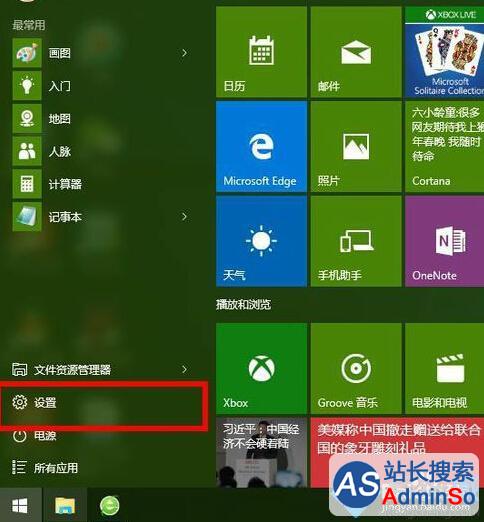
2、点击“设置”按钮,进入设置界面。
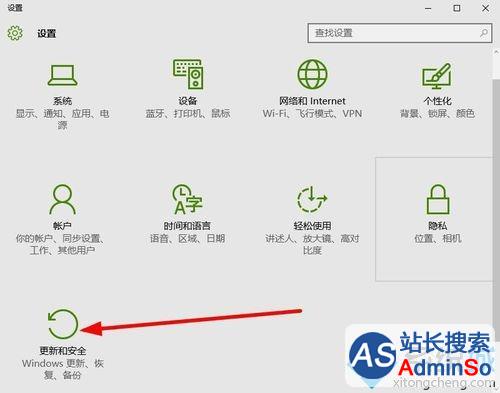
3、点击“更新和安全”图标,进入下图界面。
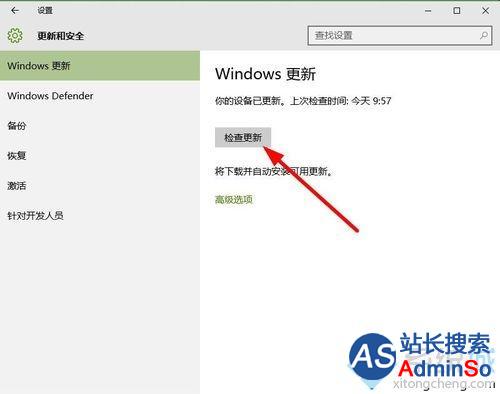
4、点击“检查更新”按钮,电脑便会自动检查微软发布的最新更新。
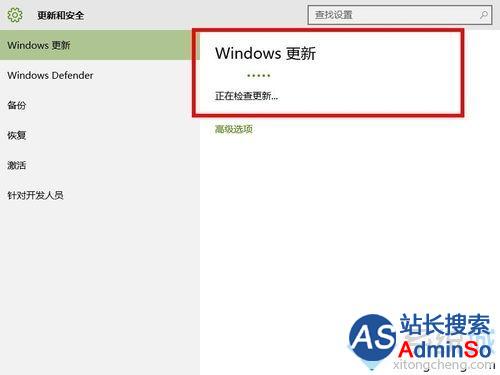
5、点击上图中的高级设置,系统为你提供两种更新的方式,如下图所示:
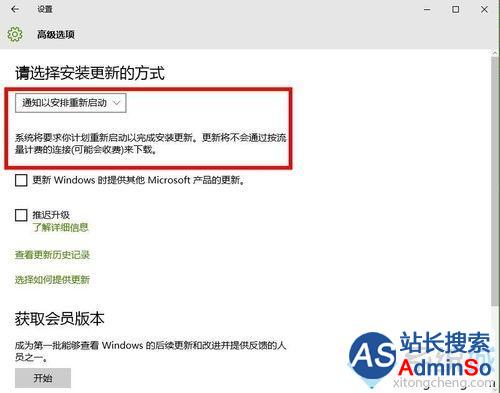
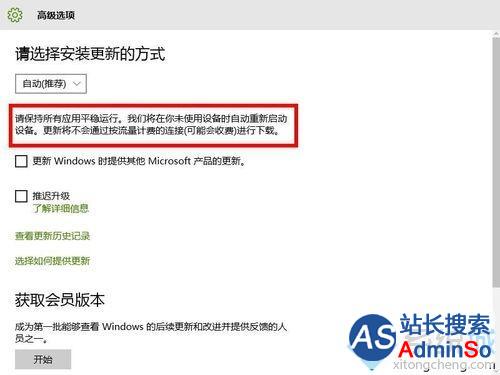
6、同时我们还可以查看更新的历史记录和卸载更新。如下图:
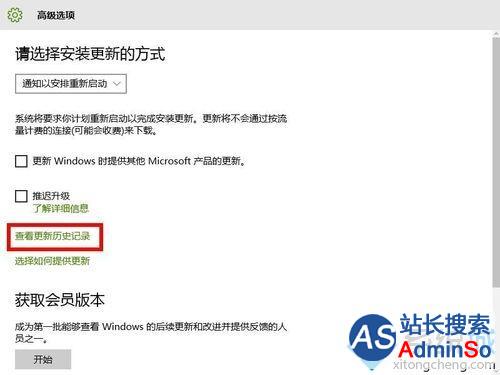
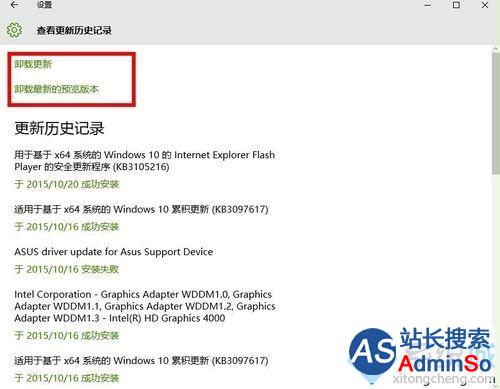
以上就是在windows10系统中检查系统更新的具体方法介绍了。有需要的用户,可以按照小编的方法尝试操作看看。关注Windows10,锁定系统城(http://www.xitongcheng.com/)
相关推荐:
Win10系统怎么关闭Windows安全中心服务提醒【图文教程】
标签: 系统 windows10 更新 怎样 检查 如何 进行
声明:本文内容来源自网络,文字、图片等素材版权属于原作者,平台转载素材出于传递更多信息,文章内容仅供参考与学习,切勿作为商业目的使用。如果侵害了您的合法权益,请您及时与我们联系,我们会在第一时间进行处理!我们尊重版权,也致力于保护版权,站搜网感谢您的分享!






